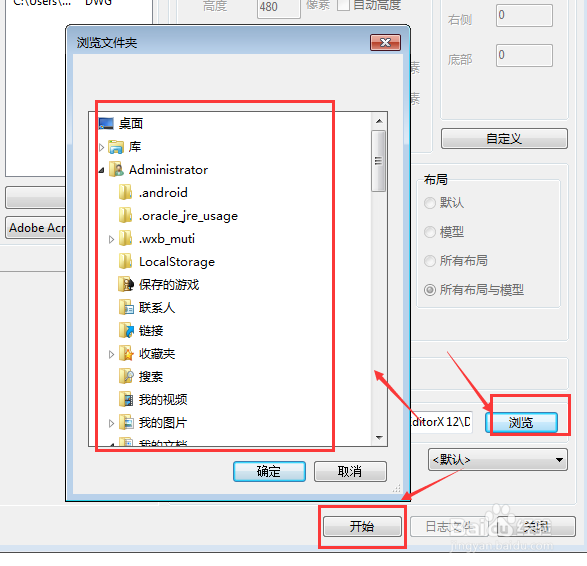1、首先打开浏览器下载一个CAD编辑器,安装打开如下图
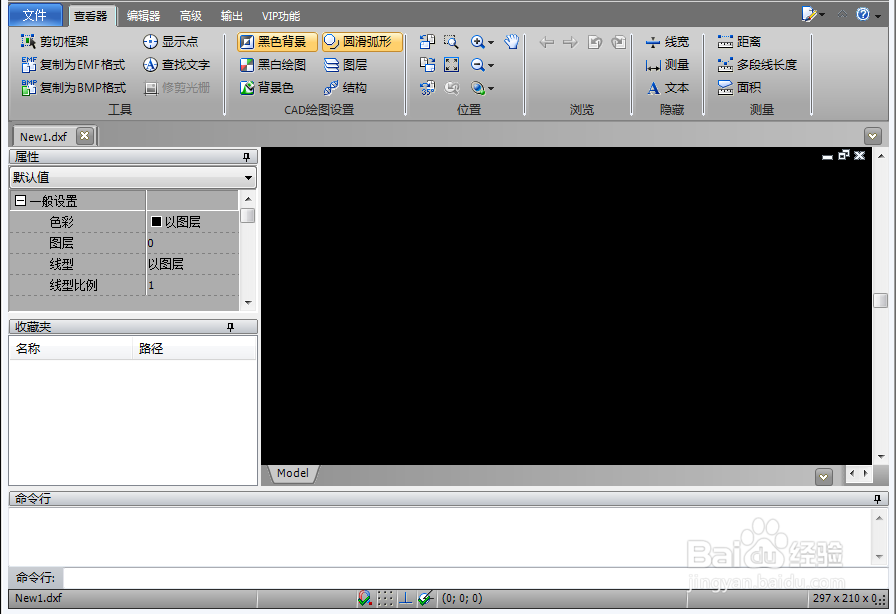
2、打开软件之后依次点击左上角的文件,然后再点击下拉栏的批处理
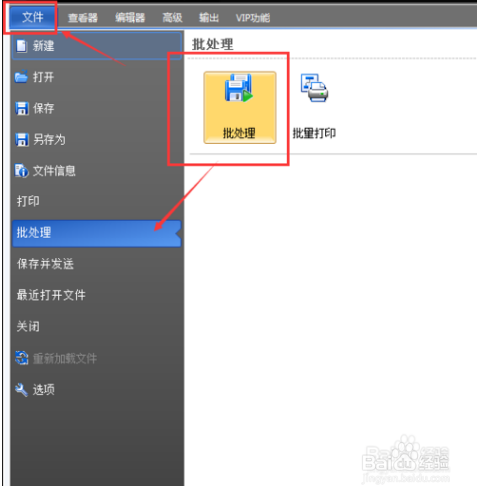
3、跳转到批处理页面以后就可以点击左上角的添加文件了
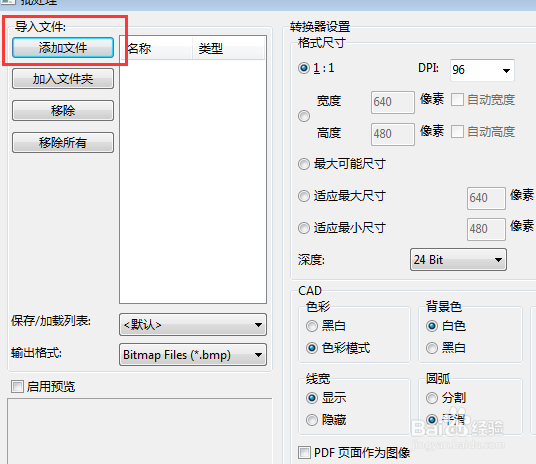
4、选择好你需要进行转换的文件进行添加,如果需要多选的话按住ctrl键进行
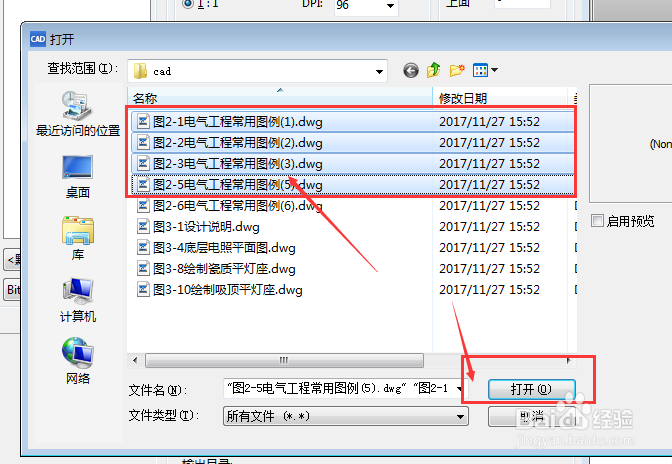
5、击左下角的输出格式选择为PDF格式,右边的选项可以根据自己的需要进行修改
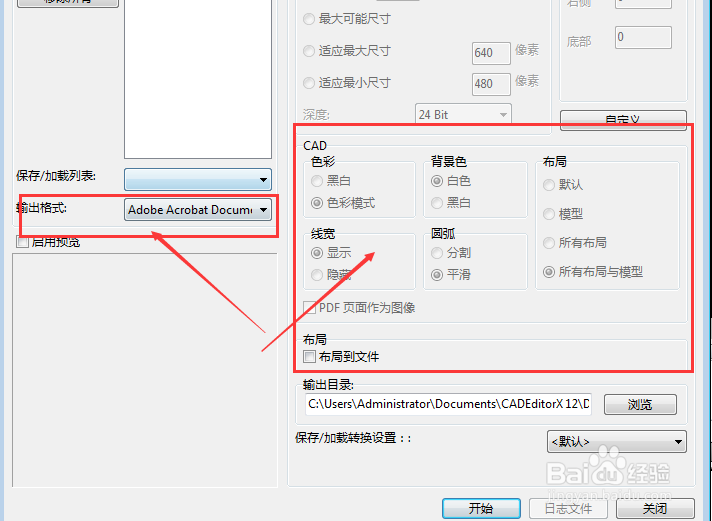
6、然后点击右下角的浏览按键选择文件存储的位置,最后点击下面的开始按键进行转换
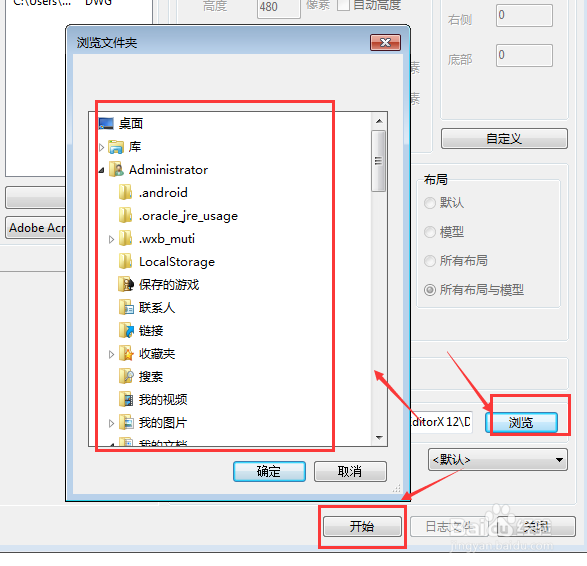
时间:2024-10-18 21:04:39
1、首先打开浏览器下载一个CAD编辑器,安装打开如下图
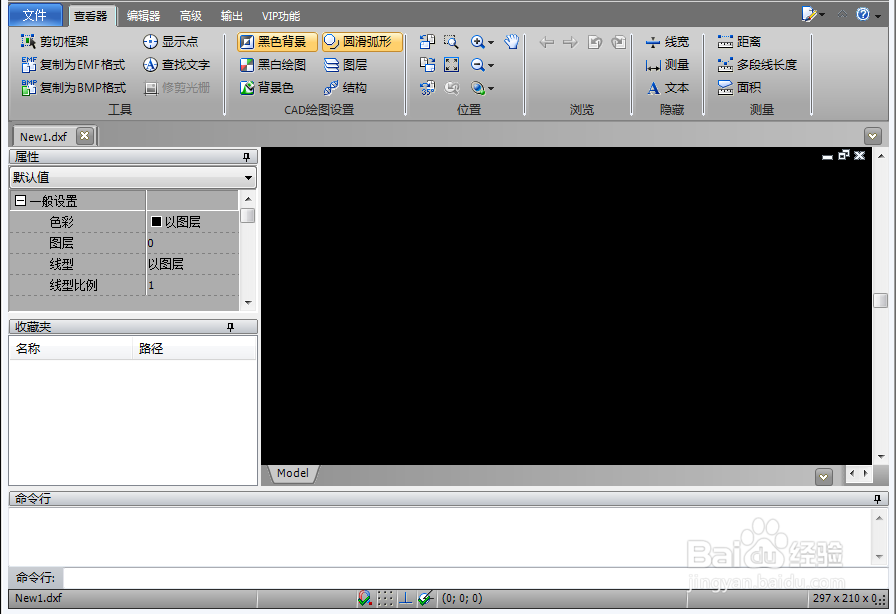
2、打开软件之后依次点击左上角的文件,然后再点击下拉栏的批处理
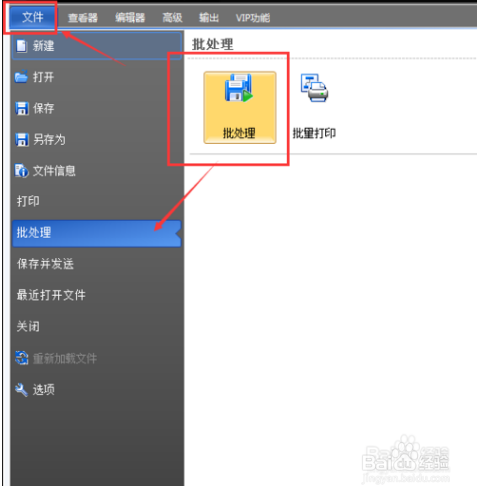
3、跳转到批处理页面以后就可以点击左上角的添加文件了
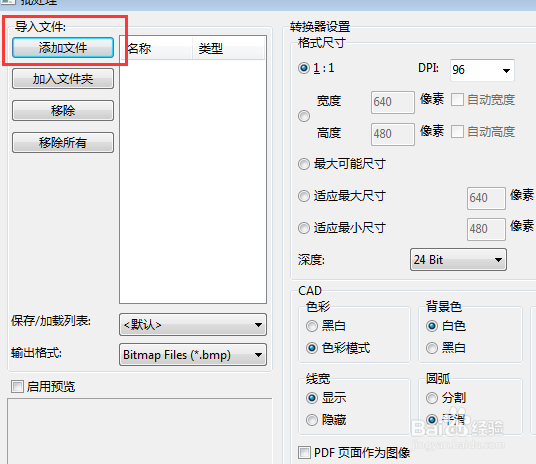
4、选择好你需要进行转换的文件进行添加,如果需要多选的话按住ctrl键进行
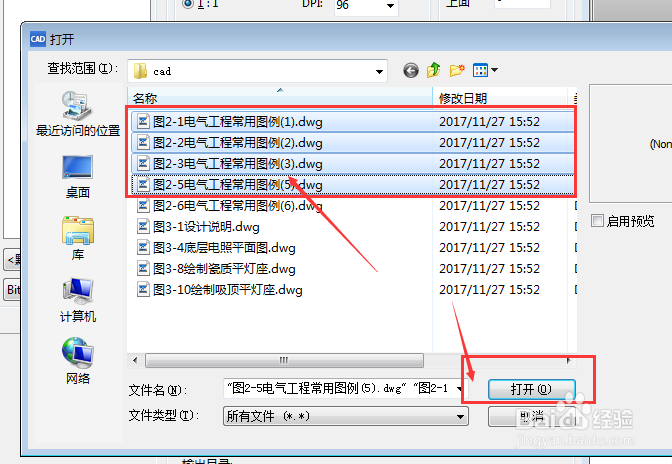
5、击左下角的输出格式选择为PDF格式,右边的选项可以根据自己的需要进行修改
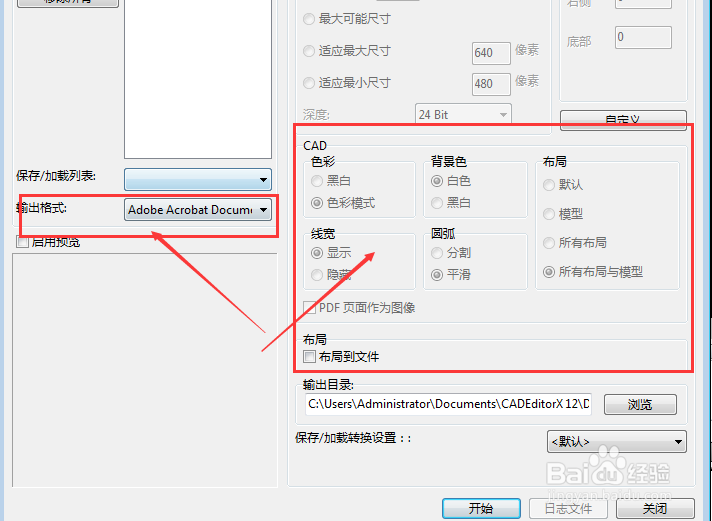
6、然后点击右下角的浏览按键选择文件存储的位置,最后点击下面的开始按键进行转换